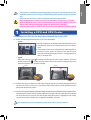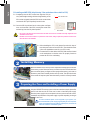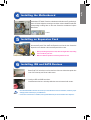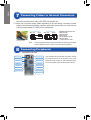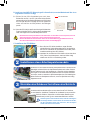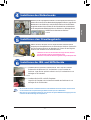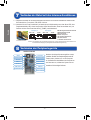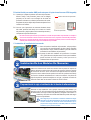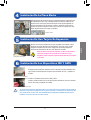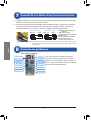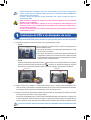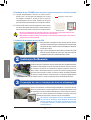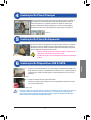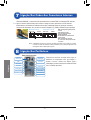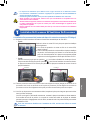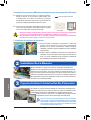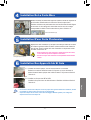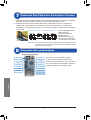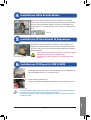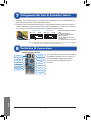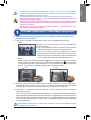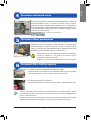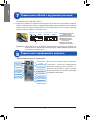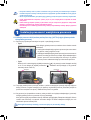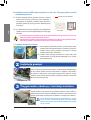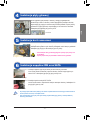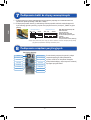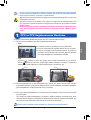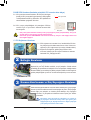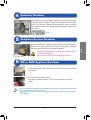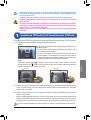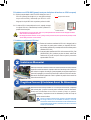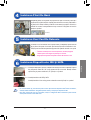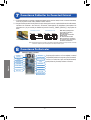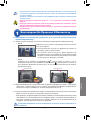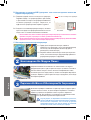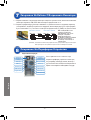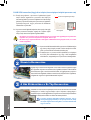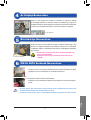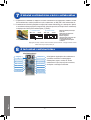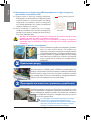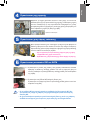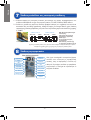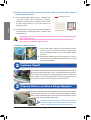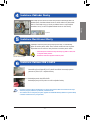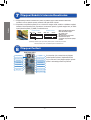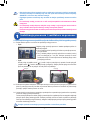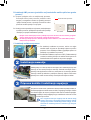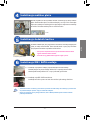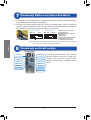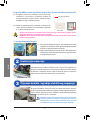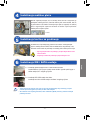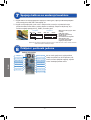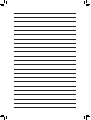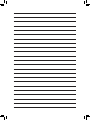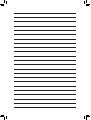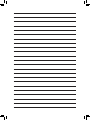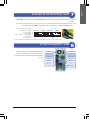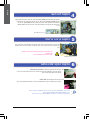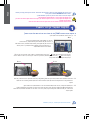Gigabyte GA-B85-HD3 Instrukcja obsługi
- Kategoria
- Akcesoria do miksera / robota kuchennego
- Typ
- Instrukcja obsługi
Strona się ładuje...
Strona się ładuje...
Strona się ładuje...
Strona się ładuje...
Strona się ładuje...
Strona się ładuje...
Strona się ładuje...
Strona się ładuje...
Strona się ładuje...
Strona się ładuje...
Strona się ładuje...
Strona się ładuje...
Strona się ładuje...
Strona się ładuje...
Strona się ładuje...
Strona się ładuje...
Strona się ładuje...
Strona się ładuje...
Strona się ładuje...
Strona się ładuje...
Strona się ładuje...
Strona się ładuje...
Strona się ładuje...
Strona się ładuje...
Strona się ładuje...
Strona się ładuje...
Strona się ładuje...
Strona się ładuje...

- 1 -
Polski
• Kolejność instalacji może się różnić w zależności od typu obudowy oraz instalowanych urządzeń.
Poniższa kolejność instalacji została pokazana na przykładzie systemu GIGABYTE i służy jedynie
celom informacyjnym.
• W celu uzyskania dokładnej specykacji płyty głównej, proszę skorzystać z instrukcji użytkownika.
1
Krok
Instalacja procesora i wentylatora procesora
A. Instalacja procesora Intel (możesz pominąć ten etap, jeśli Twoja płyta główna posiada
zintegrowany procesor)
• Przed zainstalowaniem urządzeń, upewnij się że są one kompatybilne ze złączami w twoim
komputerze.
• Przed instalacją urządzeń upewnij się że zarówno one jak i komputer są wyłączone. Odłącz kabel
zasilający od zasilacza by uniknąć uszkodzenia sprzętu.
• Umieść komputer na stabilnej powierzchni by uniknąć nieprawidłowej instalacji będącej wynikiem
wstrząsów.
• Typ B:
Naciśnij w dół i w bok dźwignię A (najbliżej oznaczenia " "), aby otworzyć socket. Następnie naciśnij
w dó i w bok dźwignię B (najbliżej oznaczenia " "). Delikatnie naciśnij dźwignię A, aby pozwolić
metalowej osłonie unieść się.
A-1 Zapoznaj się z poniższymi instrukcjami w oparciu o specykację procesora:
• Typ A:
Unieś dźwignię gniazda procesora, metalowa osłona również zostanie
podniesiona.
a. Jeżeli płytka zabezpieczająca gniazdo procesora jest zamocowana
do gniazda, należy ją najpierw usunąć.
b. Jeżeli płytka zabezpieczająca gniazdo procesora jest zamocowana do
gniazda, nie należy jej usuwać na tym etapie. Płytka zabezpieczająca
gniazdo procesora może automatycznie odskoczyć od gniazda
podczas procesu zakładania dźwigni po umieszczeniu procesora.
Szczegółówa instukcja instalacji procesora znajduje się w instrukcji obsługi.
Dźwignię A Dźwignię B
A-2 Trzymając pewnie procesor pomiędzy kciukiem a palcem wskazującym wyrównaj mały złoty trójkąt na
brzegu procesora z rogiem wskazującym pin pierwszy na gnieździe procesora (lub zrównaj wcięcia na
procesorze z nacięciami na złączu) i delikatnie włóż procesor do gniazda.
A-3 Gdy procesor jest już prawidłowo osadzony, należy umieścić na nim płytkę zabezpieczającą i przesunąć
dźwignię gniazda procesora z powrotem do pozycji zamkniętej.
Kiedy procesor typ B jest prawidłowo włożony, delikatnie wyciągnij płytkę. Zabezpiecz dźwignię B. Osłona
socketu może odskoczyć w momencie unoszenia dźwigni. Na koniec zabezpiecz dźwignię A w celu
zakończenia procesu instalacji CPU.

- 2 -
Polski
C-1 Przed instalacją chłodzenia procesora, proszę nałożyć cienką
warstwę pasty termoprzewodzącej na powierzchni procesora.
Dopiero wtedy zamocuj wentylator (skorzystaj z instrukcji
instalacji dołączonej do chłodzenia).
C-2 Podłącz kabel zasilający wentylator do złącza CPU_FAN
umieszczonego na płycie głównej zapewniając w ten sposób
jego właściwą pracę.
C. Instalacja chłodzenia procesora
B-1 Podnieś dźwignię blokady gniazda procesora. Dopasuj
pierwszy pin procesora (oznaczony małym trójkątem) z
oznaczeniem na gnieździe i delikatnie umieść procesor w
gnieździe. Upewnij się że piny procesora dokładnie pasują
do otworów.
B-2 Po umieszczeniu procesora w gnieździe, przytrzymaj palcem
środek procesora i opuść dźwignię blokując tym samym jego
położenie.
B. Instalacja procesora AMD (możesz pominąć ten etap, jeśli Twoja płyta główna posiada
zintegrowany procesor)
• Nie umieszczaj procesora w gnieździe na siłę. Nie ma możliwości niepoprawnego włożenia procesora. Jeśli
zajdzie taka potrzeba, popraw dopasowanie procesora.
• Uwaga! W żadnym wypadku nie należy dotykać złączy gniazda procesora. W celu ochrony gniazda procesora,
zawsze należy zakładać to zabezpieczenie jeśli procesor nie jest zainstalowany.
Zwróć uwagę na ułożenie modułów pamięci. Odchyl zatrzaski zabezpieczające
na obu końcach gniazda. Umieść moduł pamięci w gnieździe. Jak pokazano
na obrazku po lewej stronie, umieść palec na górze modułu pamięci i dociśnij.
Zatrzaski na obu końcach gniazda powinny się zamknąć, blokując w ten sposób
pamięć w prawidłowej pozycji.
2
Krok
Instalacja pamięci
Zdejmij oba boki i górę obudowy w celu instalacji zasilacza. Umieść zasilacz w
odpowiednim miejscu w skrzynce i zabezpiecz go śrubami. Jego lokalizacja oraz
sposób umieszczenia może się różnić w zależności od użytego typu obudowy.
3
Krok
Przygotowanie obudowy i instalacja zasilacza
W celu dostarczenia komputerowi odpowiedniej ilości energii,
zaleca się użycie zasilacza dobrej jakości. Jeśli użyty zasilacz
będzie za słaby, system może pracować niestabilnie lub nie będzie
dał się uruchomić.
Gniazdo procesora Dźwignia
Pin 1
CPU Socket

- 3 -
Polski
Usuń oryginalną tylną blaszkę z obudowy i zastąp ją egzemplarzem
dostarczonym razem z obudową. Umieść płytę główną wewnątrz obudowy
dopasowując jej pozycję do umieszczonej wcześniej blaszki. Dopasuj otwory
montażowe w płycie głównej z odpowiadającymi im otworami w obudowie.
Zabezpiecz płytę główną przy pomocy śrub.
4
Krok
Instalacja płyty głównej
Znajdź gniazdo odpowiednie dla karty którą chcesz zainstalować i usuń
zabezpieczenie gniazda z tyłu obudowy. Następnie umieść kartę w gnieździe i
zabezpiecz jej pozycję w obudowie przy pomocy śruby.
5
Krok
Instalacja kart rozszerzeń
Karta graczna PCI Express
•
Przed zakupem karty, sprawdź jej długość i upewnij się że pasuje ona
do obudowy.
•
Upewnij się że karta jest prawidłowo umieszczona w gnieździe.
tylna blaszka
6-1 Instalacja napędów optycznych takich jak DVD-ROM czy CD-ROM.
Usuń osłonę zatoki montażowej z przodu obudowy. Umieść napęd optyczny w
zatoce 5.25” i zabezpiecz jego pozycję przy pomocy śrub.
6
Krok
Instalacja napędów IDE oraz SATA
Instalacja napędu optycznego
Instalacja dysków twardych
6-2 Instalacja dysków twardych IDE i SATA.
Umieść dyski twarde w odpowiednim miejscu wewnątrz obudowy i zabezpiecz ich
pozycję przy pomocy śrub.
•
Do jednego złącza IDE można podłączyć do dwóch urządzeń IDE. Przed instalacją sprawdź ustawienie
zworek (master and slave) na urządzeniu IDE.
•
Jeśli zainstalowano więcej niż jeden dysk twardy, wejdź w BIOS płyty głównej i ustaw prawidłową
sekwencję bootowania.

- 4 -
Polski
Złącze panelu przedniego
7-1 Podłącz przewody do złączy wewnętrznych na płycie głównej, włączając w to kable IDE/SATA oraz
złącza audio panelu przedniego, USB, IEEE 1394 itp.
7-2 Podłącz panel przedni obudowy (w skład którego wchodzą wskaźnik zasilania, wskaźnik aktywności
dysku twardego, głośnik systemowy, przycisk reset, przycisk Power itd.) do złącza F_PANEL na płycie
głównej.
7
Krok
Podłączanie kabli do złączy wewnętrznych
MSG: Message/Power/Sleep LED
PWR: Power LED
PW: Przycisk Power
SPEAK: Głośnik systemowy
HD: Dioda LED aktywności dysku
twardego
RES: Przycisk Reset
CI: Złącze Chassis Intrusion (obudowy)
Po zakończeniu powyższych czynności, podłącz
urządzenia peryferyjne, takie jak klawiatura,
myszka, monitor itd. do komputera. Następnie
podłącz kabel zasilający, włącz komputer i zainstaluj
wymagane oprogramowanie.
8
Krok
Podłączanie urządzeń peryferyjnych
Włącznik napięcia
Złącze kabla zasilającego
Złącze myszki PS/2
Port D-Sub
Złącze S/PDIF
Porty USB
Porty karty sieciowej RJ-45
Dodatkowa karta graczna
Zasilacz
Złącze klawiatury PS/2
Port DVI-D
Port HDMI
Port eSATA
Port IEEE1394
Gniazda Audio
Panel tylny obudowy
Uwaga: złącza pinowe front panel'u mogą się różnić w zależności od modelu. Przeczytaj instrukcję obsługi
płyty głównej dla sprawdzenia aktualnego rozmieszenia pin'ów
1
2
Oznaczenia pinów A: Oznaczenia pinów B:
+MSG-
+HD- -RES+
NC
+PW- +SPEAK-
19
20
+MSG-
+HD-
+PW-
-CI+-RES+ +PWR-
+SPEAK-
Strona się ładuje...
Strona się ładuje...
Strona się ładuje...
Strona się ładuje...
Strona się ładuje...
Strona się ładuje...
Strona się ładuje...
Strona się ładuje...
Strona się ładuje...
Strona się ładuje...
Strona się ładuje...
Strona się ładuje...
Strona się ładuje...
Strona się ładuje...
Strona się ładuje...
Strona się ładuje...
Strona się ładuje...
Strona się ładuje...
Strona się ładuje...
Strona się ładuje...
Strona się ładuje...
Strona się ładuje...
Strona się ładuje...
Strona się ładuje...
Strona się ładuje...
Strona się ładuje...
Strona się ładuje...
Strona się ładuje...
Strona się ładuje...
Strona się ładuje...
Strona się ładuje...
Strona się ładuje...
Strona się ładuje...
Strona się ładuje...
Strona się ładuje...
Strona się ładuje...
Strona się ładuje...
Strona się ładuje...
Strona się ładuje...
Strona się ładuje...
-
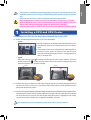 1
1
-
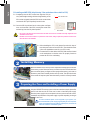 2
2
-
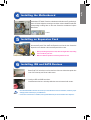 3
3
-
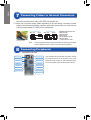 4
4
-
 5
5
-
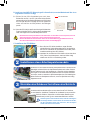 6
6
-
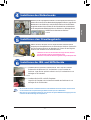 7
7
-
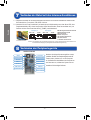 8
8
-
 9
9
-
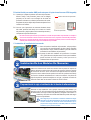 10
10
-
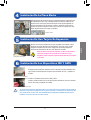 11
11
-
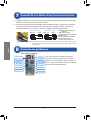 12
12
-
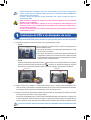 13
13
-
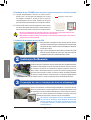 14
14
-
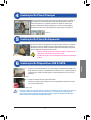 15
15
-
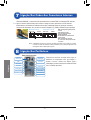 16
16
-
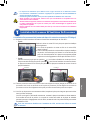 17
17
-
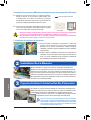 18
18
-
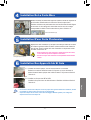 19
19
-
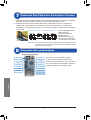 20
20
-
 21
21
-
 22
22
-
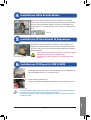 23
23
-
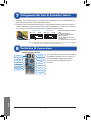 24
24
-
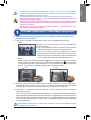 25
25
-
 26
26
-
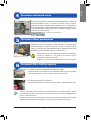 27
27
-
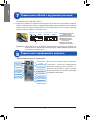 28
28
-
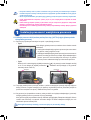 29
29
-
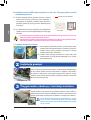 30
30
-
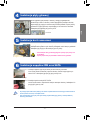 31
31
-
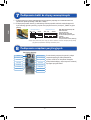 32
32
-
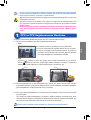 33
33
-
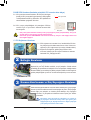 34
34
-
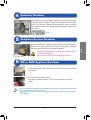 35
35
-
 36
36
-
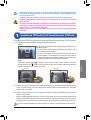 37
37
-
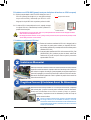 38
38
-
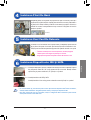 39
39
-
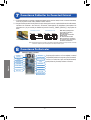 40
40
-
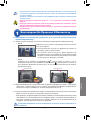 41
41
-
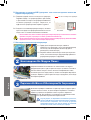 42
42
-
 43
43
-
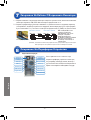 44
44
-
 45
45
-
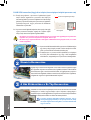 46
46
-
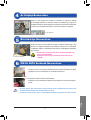 47
47
-
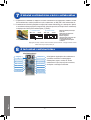 48
48
-
 49
49
-
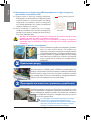 50
50
-
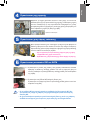 51
51
-
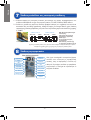 52
52
-
 53
53
-
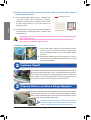 54
54
-
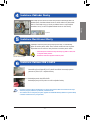 55
55
-
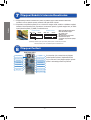 56
56
-
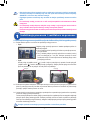 57
57
-
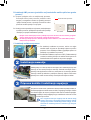 58
58
-
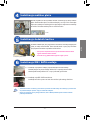 59
59
-
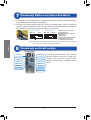 60
60
-
 61
61
-
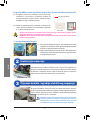 62
62
-
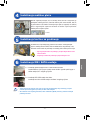 63
63
-
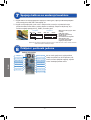 64
64
-
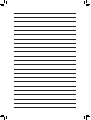 65
65
-
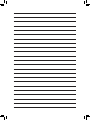 66
66
-
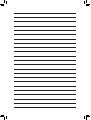 67
67
-
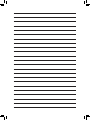 68
68
-
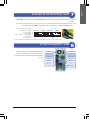 69
69
-
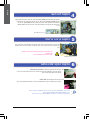 70
70
-
 71
71
-
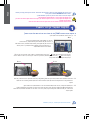 72
72
Gigabyte GA-B85-HD3 Instrukcja obsługi
- Kategoria
- Akcesoria do miksera / robota kuchennego
- Typ
- Instrukcja obsługi
w innych językach
- čeština: Gigabyte GA-B85-HD3 Návod k obsluze
- español: Gigabyte GA-B85-HD3 El manual del propietario
- italiano: Gigabyte GA-B85-HD3 Manuale del proprietario
- Deutsch: Gigabyte GA-B85-HD3 Bedienungsanleitung
- português: Gigabyte GA-B85-HD3 Manual do proprietário
- français: Gigabyte GA-B85-HD3 Le manuel du propriétaire
- Türkçe: Gigabyte GA-B85-HD3 El kitabı
- English: Gigabyte GA-B85-HD3 Owner's manual
- русский: Gigabyte GA-B85-HD3 Инструкция по применению
- română: Gigabyte GA-B85-HD3 Manualul proprietarului
Powiązane artykuły
Inne dokumenty
-
DeLOCK 42160 Karta katalogowa
-
DeLOCK 61664 Karta katalogowa
-
Philips SPD2204BD/93 Instrukcja obsługi
-
Asus A8V-E Deluxe Instrukcja obsługi
-
Corsair iCUE H100i RGB PRO XT Liquid CPU Cooler Instrukcja obsługi
-
ASROCK B450M PRO4 Instrukcja obsługi
-
ASROCK B450 Pro4 Instrukcja instalacji
-
ASROCK B450 GAMING-ITX/AC Instrukcja obsługi
-
Asus H61M-E Skrócona instrukcja obsługi
-
Xigmatek HDT-S1284 Instrukcja obsługi